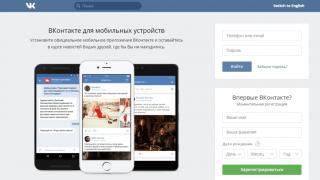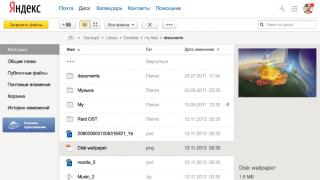Для того, что бы попасть в веб-интерфейс роутера, необходимо открыть ваш Интернет браузер и в строке адреса набрать 192. 168.0.1, User Name - admin , Password - оставить данное поле пустым (при условии, что роутер имеет заводские настройки, и его IP не менялся).
Смена заводского пароля
По умолчанию: Логин admin , пароль пустой .
MAINTENANCE , меню DEVICE ADMINISTRATION .
В поле New Password введите новый пароль.
В поле Confirm Password повторите новый пароль.
Затем нажмите кнопку Save Settings.
После этого, роутер предложит повторно зайти в его настройки.

Настройка подключения к Интернет
В интерфейсе роутера необходимо выбрать вкладку сверху SETUP , в открывшемся списке выбираем INTERNET SETUP . Нажимаем кнопку Manual Internet Connection Setup

Настройка PPPoE подключения
- В поле My Internet Connection is: выберите Russian PPPoE (Dual Access)
- User Name: Ваш логин из договора
- Password: Ваш пароль из договора
- Confirm Password: повтор пароля
- Нажимаем кнопку Clone MAC Address
- MTU: 1472
- Connect mode select - режим установки соединения Always-on для постоянного подключения
- Сохраняем настройки кнопкой Save Settings и ждем пока роутер перезагрузится.

Настройка L2TP подключения
- В поле My Internet Connection is: выберите Russian L2TP (Dual Access)
- Dynamic IP
- Нажимаете кнопку Clone MAC Address
- Server IP/Name - IP/Имя сервера провайдера
- PPTP Account
- PPTP Password
- PPTP Confirm Password
- Значение MTU - 1400
- Connect mode select Always для постоянного подключения
- Save Settings

Настройка PPtP (VPN) при автоматическом получении локального IP адреса (DHCP)
- В поле My Internet Connection is: выберите Russia PPTP Dual Access
- Выберите подключение с динамическим назначением адреса провайдером Dynamic IP
- Нажимаете кнопку Clone MAC Address
- Server IP/Name - IP/Имя сервера провайдера
- PPTP Account - имя пользователя для авторизации в сети провайдера
- PPTP Password - пароль для авторизации в сети провайдера
- PPTP Confirm Password - повторите пароль для авторизации в сети провайдера
- Значение MTU - 1372
- Connect mode select - режим установки соединения. Выберите Always для постоянного подключения
- Сохраняете настройки нажатием клавиши Save Settings

Настройка PPtP (VPN) при статическом локальном IP адресе
- В поле My Internet Connection is: выберите Russia PPTP Dual Access
- Ставим точку напротив Static IP
- IP Address: Вбиваем ваш IP адрес по договору
- Subnet Mask: Вбиваем маску по договору
- Gateway: Вбиваем шлюз по договору
- DNS: Вбиваем DNS вашего провайдера (Ростелеком Омск - 195.162.32.5)
- Server IP/Name: ppp.lan
- PPTP Account: Ваш логин из договора
- PPTP Password: Ваш пароль из договора
- PPTP Confirm password: Ваш пароль из договора
- Auto-reconnect: Always-on
- MTU: 1372
- Connect mode select - режим установки соединения. Выберите Always для постоянного подключения
- Сохраняете настройки нажатием клавиши Save Settings .

NAT при автоматическом получении IP адреса (DHCP)
- My Internet Connection is: выберите Static IP
- Нажимаете кнопку Clone MAC Addres .
- Сохраняете настройки нажатием клавиши Save Settings .

Настройка Wi-Fi на роутере
В интерфейсе роутера необходимо зайти во вкладку Установка (SETUP) , меню Установка беспроводной сети (Wireless Setup) . Кнопка Установка беспроводной сети вручную (Manual Wireless Connection Setup) .

- В разделе WI-FI PROTECTED SETUP c пункта Enable галочку лучше снять, поскольку не все беспроводные адаптеры поддерживают технологию Wi-Fi Protected Setup;
- Указать идентификатор SSID Вашей беспроводной домашней сети (tochka) в поле Wireless Network Name (по умолчанию dlink)
- Выбрать беспроводной канал, любой канал из выпадающего списка Wireless Channel
- Выбрать режим безопасности беспроводной сети
- В выпадающем списке Security Mode выбрать Enable WPA/WPA2 Wireless Security (enhanced) - это наиболее безопасный способ защитить Вашу беспроводную сеть
- Cipher Type - TKIP
- PSK/EAP - PSK
- В поле Network key Вы должны ввести любой набор цифр, длиной от 8 до 63. Их также необходимо запомнить, чтобы Вы могли указать их при подключении к сети
- Нажимаем на кнопку Save Settings , чтобы применить и сохранить настройки

Проверка статуса подключения к Интернет

Сохранение/восстановление настроек роутера
После проведения настройки, рекомендуется сохранить их, чтобы в случае возникновения проблем, можно было их восстановить. Для этого необходимо зайти во вкладку Техническое обслуживание (MAINTENANCE) , меню Сохранение и Восстановление (Save and Restore).
- Для сохранения текущих настроек роутера необходимо нажать кнопку Save (параметр Save Settings To Local Hard Drive ). Файл с настройками будет сохранен в указанное место на жёстком диске.
- Для восстановления настроек настроек из файла, необходимо нажать кнопку Обзор , указать путь к файлу с настройками, затем нажать кнопку Upload Settings .
Внимание! Нажатие кнопку Restore Device приведет к восстановлению заводских настроек!

Чтобы подключить роутер D-Link DIR 300 к сети Beeline, необязательно вызывать мастеров. Ведь его легко настроить. Операторы связи предоставляют для этого все возможности. Не нужно вводить IP-адреса, маски подсети, DNS, если стоит прошивка от провайдера . Да и с заводской Firmware проблем не возникнет.
Как настроить роутер D-Link DIR 300 Билайн
Новый модем, который вы приобрели в магазине, можно сразу подключать. Но если устройством пользовались ранее, лучше сбросить параметры.

Подключение
Чтобы настроить модем, лучше напрямую подключить его к компьютеру. Потом сможете использовать Wi-Fi, если он вам нужен.

Если вы хотите присоединить модем через коммутатор или свитч:
- Вставьте интернет-кабель в порт свитча.
- Точно таким же проводом (WAN) подключите коммутатор к Internet-разъёму модема.
Начальная настройка
Если вы настраиваете модем впервые, проверьте, «видит» ли система новое оборудование.
- Зайдите в «Центр управления сетями».
- Там должна быть сеть D-Link DIR 300. Даже если у вас нет связи с «Билайн».

С Wi-Fi всё по-другому:
- Кликните по меню сети на панели задач. Или в том же «Центре управления» щёлкните на «Подключиться к…».
- Всплывут текущие и доступные соединения .
- Выберите сеть.
- Кнопка «Подключиться».
- Введите пароль от Wi-Fi.
Теперь надо настроить IP и DNS:

Прошивка
Вначале узнайте, какой у вас вид роутера. У него есть несколько моделей (например, B5, B7, A1). И для каждой создана своя прошивка. Можно посмотреть версию в документации к устройству. И также она указана на его корпусе - поищите на нём наклейку с серийными номерами. «H/W ver» - модель изделия, «F/W ver» - версия ПО.

Программное обеспечение от производителя есть на d-link.ru.
- Посетите их сайт.
- Зайдите в «Быстрый поиск» и откройте в нём DIR 300.
- Или отыщите девайс в разделе «Продукты и решения», подраздел «Маршрутизаторы».
- На странице товара есть характеристики и изображения. Вам нужна вкладка «Загрузки».
- Наверху находится самая новая прошивка. Ниже - предыдущие версии. Есть описания функций и улучшений, которые добавляют с каждым апдейтом.
- И также там можно скачать руководства по установке и настройке.

Если вы не нашли ПО, которое подходит для модема, зайдите на FTP-сервер компании D-link - ftp.dlink.ru.
- Откройте в нём папку Pub.
- Потом Router.
- Найдите вашу модель роутера - DIR 300.
- Каталог Firmware.
- Выбирайте ПО. У файлов-инсталляторов расширение.bin. Главное, чтобы версия программы была выше той, что установлена, и подходила к модели.
- Можете зайти в папку Old. Там предыдущие варианты утилит.

Если вы приобретали модем в официальных магазинах Билайн, скорее всего, на нём стоит прошивка от оператора. Поставить другую не так уж просто. Сброс конфигурации не «возвращает» заводское ПО. Чтобы сменить Firmware, лучше обратиться в сервисный центр.

Установка прошивки
Чтобы сменить заводскую Firmware:
Смена ПО от оператора
Перепрошить маршрутизатор от «Билайн» таким образом не получится. Firmware от производителя имеет формат.bin. А устройство, купленное у оператора, «читает» только.fwz. Чтобы сменить ПО, лучше отнесите роутер в сервисный центр.
ВАЖНО. Поставить оригинальную программу от производителя можно и в «домашних условиях». Но это опасно для устройства. Если вы впервые подключаете модем, не рискуйте.
Первый способ - полное удаление прошивки.
- «Центр управления сетями» - «Параметры адаптера».
- Откройте «Свойства» подключения, по которому работает маршрутизатор.
- Далее - «Свойства» протокола «TCP/IPv4».
- Присвойте компьютеру временный IP. Для этого выберите «Использовать следующий адрес» и введите, например, «192.168.0.11». При удалении Firmware у модема может смениться IP. Если у него и у сетевой карты будет один и тот же адрес, открыть web-интерфейс не получится.
- Отключите маршрутизатор от электросети.
- Зажмите кнопку Reset (вставьте в неё стержень).
- Не отпуская её, вновь подключите модем.
- Подождите 30 секунд.
- Отпустите кнопку.
- Попробуйте зайти в интерфейс модема. Только не по адресу «192.168.1.1», как на билайн-роутерах, а по «192.168.0.1».
- Будет доступна только кнопка для загрузки новой прошивки.
- После установки можно опять выставить автоматическое получение IP.
Второй способ - «промежуточная» Firmware.

ВАЖНО. Оба способа могут привести модем в негодность. Загрузка прошивки, которая не предназначена для модема, или полное её удаление - затея рискованная.
Web-интерфейс и окончательная настройка.
Чтобы настроить подключение, нужны некоторые данные, которые вам предоставит оператор связи.
Заводские прошивки

Прошивки от провайдера
Настройка модема от «Билайн» намного проще:
- Зайдите в web-интерфейс - «192.168.1.1».
- Введите логин и пароль.
- Придумайте имя и код доступа для Wi-Fi-сети.
- Укажите, к какому LAN-порту будете подключать ТВ-приставку.
- А также можете поставить пароль на сам модем.
- Нажмите «Сохранить».
- Подождите, пока устройство перезапустится.
В заводской Firmware опции Wi-FI и IP-TV работают точно так же. Но находятся они в разных меню. Роутер D-Link DIR 300 от «Билайн» можно очень быстро настроить. Все параметры там выставлены заранее. Нужно лишь ввести логин и пароль. Но если вы решите сменить провайдера, перепрошить такой маршрутизатор будет сложно.
По дефолту на DIR-300 включен DHCP сервер. Поэтому в настройках сетевой платы ПК надо установить галочку «Получить IP-адрес автоматически» и нажать ОК.
В браузере открываем адрес роутера - http://192.168.0.1 и видим окно авторизации:
Введите имя пользователя (admin), пароль вводить не надо и нажмите кнопку Log in. Откроется интерфейс роутера, в котором надо перейти на Setup(Установка) и в левом меню – Internet Setup (Установка Интернет).

Здесь нажмите кнопку «Manual Internet Connection Setup» (Настройка Интернет соединения вручную). Появится окно, в котором надо в "Тип Интернет-соединения" указать Динамический IP-адрес DHCP.

Потом сохраняйте настройки и откройте вкладку Статус -> Информация об устройстве. В пункте "Интернет" увидите свой IP-адрес, шлюз, DNS. Это настройки локальной сети, которые Вам выдал Билайн, они пригодятся при пробросе портов для работы локальных ресурсов.
Заново откройте пункт «Установка Интернет». Теперь выберите тип Интернет-соединения Russia PPTP (Dual Access) или просто PPTP (Dual Access).

Билайн использует DHCP VPN, поэтому поставьте галочку "Динамический IP-адрес". Имя сервера укажите "vpn2.internet.beeline.ru" (в определённы регионах может быть vpn.corbina.net). Потом укажите Учётную запись PPTP и Пароль. Выбираем Режим подключения - Всегда" - это позволит в случае обрыва соединения с Билайном заново поднять его в автоматическом режиме. Теперь всё, сохраняем настройки конфигурации. Настройка DIR 300 для Билайн завершена.
Рассматриваемое устройство D-Link относится к сегменту бюджетных маршрутизаторов. Правильная настройка роутера позволит абонентам Билайн пользоваться на DIR-300 услугой IPTV и обеспечит стабильное покрытие вай-фай в пределах небольшой квартиры.
Информация о технических характеристиках и возможностях устройства представлена в .
- Кабель интернет-провайдера подключается к WAN-порту, подписанному как INTERNET;
- Компьютер подключается с помощью патч-корда в разъем роутера LAN 1;
- При наличии TV-приставки, ее следует подключать к порту LAN 4;
Настройка ПК
После включения питания, DHCP-сервер роутера присвоит всем подключенным к нему устройствам внутренние IP-адреса. Чтобы получить с компьютера доступ к управлению маршрутизатором, нужно проверить правильность настроек сетевого адаптера ПК.
В ОС Windows 7, 8 и 10 это проще всего сделать, нажав правой кнопкой мыши на иконку подключения на панели задач.

Следующий шаг – переход к параметрам сетевого адаптера ПК.

В свойствах активного подключения перейти к настройке TCP/IPv4.

Компьютер должен получать сетевую конфигурацию от роутера автоматически.

Вход в интерфейс роутера
Настроить роутер можно с планшета, подключенного по вай-фай, но лучше делать это с компьютера, т.к. мобильный браузер может некорректно отображать элементы веб-интерфейса.
Чтобы получить доступ к панели администрирования роутера, нужно открыть в браузере локальный IP-адрес устройства.
При успешной загрузке главной страницы web-интерфейса, высветится запрос на авторизацию.

Подробная информация по установлению связи с маршрутизатором представлена в отдельной .
Настройка соединения
В новых прошивках роутера D-Link DIR-300 предусмотрена упрощенная настройка с помощью утилиты Click’n’Connect. Но интернет-соединение с сервером Билайн лучше выполнить вручную.
Для этого нужно переключиться в расширенный режим и открыть вкладку «Сеть — WAN».


В «светлом» air-интерфейсе расположение элементов управления отличается, но опции и пункты меню называются одинаково.


- Настройка конфигурации DIR-300 для BEELINE начинается с выбора протокола интернет-подключения: L2TP + Dynamic IP.
- В качестве имени соединения подойдет любое название.

- Имя пользователя – логин 089******* и пароль доступа к интернет указаны в договоре.
- Адрес сервера, через который Билайн предоставляет своим абонентам доступ к сети: tp.internet.beeline.ru
- Опции «NAT» и «Сетевой экран» должны быть включены;
- Опция «IGMP» позволяет роутеру обрабатывать multicast-трафик, поэтому при наличии услуги Beeline IPTV, эта галочка должна быть установлена.

После применения настроек роутер уведомит о необходимости перезагрузки и по ее окончании созданное соединение заработает.
Настройка IPTV
Для реализации услуги IPTV, Билайн использует нетегированный трафик. Настройка роутера в этом случае ограничивается выделением порта для приставки с помощью «Мастера» DIR-300 и устанавливать прозрачный мост, работающий параллельно с WAN нет необходимости.

В отличие от сценария использования DIR-300 с ТВ-приставкой BEELINE, для просмотра телевидения на компьютере должна быть выполнена настройка правил трансляции виртуальных портов. Это значит, что маршрутизатор начнет декапсулировать multicast-трафик и обрабатывать данные не на канальном, а на сетевом уровне.
Наряду с обработкой интернет-протокола L2TP, маршрутизация ТВ-трафика вызовет загрузку процессора DIR-300, близкую к максимальной, что негативно скажется на быстродействии роутера.
Настройка Wi-Fi
Для настройки WiFi на DIR-300 можно использовать утилиту «Мастер беспроводной сети». Этот способ позволяет развернуть защищенную вай-фай сеть за считаные секунды:
- Режим – Точка доступа;
- SSID – название будущей WiFi-сети;
- Ключ – Пароль доступа к домашнему вай-фай.



Другие способы настройки беспроводной точки доступа и рекомендации по улучшению качества покрытия и скоростных характеристик представлены в подробной .
Обновление прошивки
Перед тем как будет выполнена настройка интернет на DIR-300, необходимо скачать для роутера последнюю версию прошивки с FTP-сервера D-Link и установить на устройство. Это особенно важно при работе в сети Билайн, т. к. провайдер подключает абонентов по протоколу L2TP. При обработке такого трафика, процессор маршрутизатора испытывает сильные нагрузки, что приводит к обрывам связи и зависаниям. С новейшей прошивкой роутер будет работать с L2TP более стабильно.
Нашли опечатку? Выделите текст и нажмите Ctrl + Enter